| Points clés | Détails à retenir |
|---|---|
| 📌 Définition | Contrôler les valeurs saisies grâce à une liste prédéfinie |
| ⚙️ Fonctionnement | Validation des données qui propose des choix dans une cellule |
| 🧭 Méthodes | Plage nommée, tableau Excel, ou formule dynamique |
| 🔁 Dépendance | Listes dépendantes (choix en cascade) via INDIRECT ou RECHERCHEV |
| 🔧 Astuces | Messages d’erreur personnalisés et gestion des doublons |
| 📈 Applications | Formulaires, saisie standardisée, rapports et dashboards |
Créer une liste déroulante dans Excel transforme une feuille chaotique en un espace où les saisies sont claires, rapides et moins sujettes aux erreurs. Que vous bâtissiez un formulaire interne, un suivi commercial ou simplement une grille de saisie pour collègues, la liste déroulante impose un vocabulaire commun et évite les coquilles. Je vais vous guider pas à pas, du plus simple au plus évolué, avec des exemples concrets, des alternatives selon votre version d’Excel et des pièges fréquents à contourner.
Somaire
Pourquoi intégrer une liste déroulante ?
Au premier abord, c’est une ergonomie évidente : cliquer et choisir, plutôt que taper. Mais au-delà du confort, la valeur réelle réside dans la standardisation des données. Une liste réduit les variations (ex : « Oui », « oui », « OUI » deviennent une seule option), facilite les tris, les filtres et l’analyse. Dans des process partagés, elle évite aussi des erreurs qui coûtent du temps et parfois de l’argent.
Avantages concrets
- Réduction des erreurs de saisie et harmonisation des intitulés.
- Gain de temps à la saisie et pour la formation des collaborateurs.
- Compatibilité directe avec les tableaux croisés dynamiques et les formules (facilite les REPORTS).
- Possibilité d’ajouter des messages d’aide et des contrôles avancés.
Créer une liste déroulante simple (validation des données)
La méthode la plus directe repose sur la fonctionnalité « Validation des données ». Elle est disponible dans toutes les versions récentes d’Excel et suffit la plupart du temps.
Étapes rapides
- Sélectionnez la ou les cellules concernées.
- Ouvrez l’onglet Données → Validation des données.
- Dans « Autoriser », choisissez « Liste ».
- Dans Source, tapez vos options séparées par des points-virgules (ex : Oui;Non;Peut-être) ou sélectionnez une plage de cellules.
- Validez et testez la liste.
Quelques précisions utiles : si vous tapez les éléments directement, toute modification ultérieure requiert de rééditer la validation. Pour un usage évolutif, préférez une plage dédiée dans la feuille ou un tableau Excel, ce qui rendra la maintenance beaucoup plus simple.

Utiliser une plage de cellules ou un tableau
Plutôt que d’inscrire vos choix directement dans la validation, mettez-les dans une colonne à part — par exemple Feuil2!A1:A10 — et pointez la validation sur cette plage. Avantage : toute modification se répercute automatiquement.
Tableaux Excel (nommés) : la meilleure pratique
Convertir votre liste source en tableau (Ctrl+T) rend la plage automatiquement dynamique. Quand vous ajoutez une ligne, la table s’étend et la liste déroulante inclut immédiatement le nouvel élément. Pour plus de contrôle, donnez un nom au tableau ou à sa colonne via Gestionnaire de noms et utilisez ce nom dans la validation.
Plages nommées et listes dynamiques
Pour aller plus loin, utilisez une plage nommée avec une formule dynamique. Deux approches courantes :
- OFFSET + COUNTA : créer une plage qui s’ajuste au nombre d’items.
- Utiliser une Table Excel (méthode robuste et recommandée).
Exemple de nom dynamique : dans le Gestionnaire de noms, créez « Options » avec la formule :
=DECALER(Feuil2!$A$1;0;0;NBVAL(Feuil2!$A:$A);1)
Ensuite, dans la validation, positionnez Source sur =Options. Cette configuration fonctionne bien mais reste sensible aux cellules vides au sein de la colonne — le tableau reste la solution la plus propre.
Listes déroulantes dépendantes (choix en cascade)
Quand la sélection d’une première liste doit filtrer la seconde (ex : sélectionner un pays puis ses villes), on parle de listes dépendantes. Deux techniques répandues :
1. Plages nommées par catégorie + INDIRECT
Nommer chaque plage correspondant à une catégorie (ex : France, Espagne) puis utiliser INDIRECT pour la source de la seconde validation :
=INDIRECT($A$1)
Ici la valeur choisie en A1 détermine la plage nommée à utiliser. C’est simple, efficace, mais sensible aux espaces et aux accents : nommez vos plages de manière consistante (pas d’espaces, ou utilisez des underscores).
2. Table + RECHERCHEV ou filtres dynamiques
Si vos données sont structurées en table avec une colonne « Pays » et une colonne « Ville », vous pouvez extraire les villes liées au pays choisi via formules ou en combinant Power Query pour des jeux de données plus volumineux. Le recours à des fonctions de recherche comme RECHERCHEV facilite la récupération d’éléments associés et s’intègre bien dans des solutions mixtes.
Personnaliser l’expérience : messages, erreurs et apparence
Excel permet d’afficher un message d’entrée (info-bulle) qui guide l’utilisateur et d’afficher un message d’erreur si la valeur n’est pas conforme. Dans la boîte de Validation des données, ajustez ces paramètres pour rendre la saisie intuitive.
- Message d’entrée : expliquer le format ou donner des exemples.
- Message d’erreur : choisir entre « Arrêter », « Avertissement » ou « Information ».
- Autoriser les doublons ? Si non, combinez la validation avec une formule personnalisée pour interdire les répétitions.
Astuce visuelle : activez l’option « Renvoyer à la ligne automatiquement » ou ajustez la hauteur de ligne pour que les textes longs dans la cellule s’affichent proprement après sélection ; pour les cas complexes, la gestion du retour à la ligne dans Excel peut aider à améliorer la lisibilité des choix affichés.
Cas pratiques et exemples
Exemple 1 — Liste simple pour statut : créez une colonne « Statut » (En cours, Terminé, En attente) dans une feuille « Référentiels », nommez la plage, puis appliquez-la en validation sur la colonne Statut du tableau principal.
Exemple 2 — Remplir des pourcentages normalisés : pour des champs contenant des taux (10%, 20%, 30%), stockez-les dans une colonne source et appliquez la validation. Si vous devez calculer automatiquement des pourcentages à partir d’autres saisies, combinez la liste avec des formules ; un tutoriel sur le calcul des pourcentage peut être utile pour les scénarios de transformation de données.
Table récapitulative : méthodes et leurs usages
| Méthode | Quand l’utiliser | Points forts |
|---|---|---|
| Liste tapée directement | Cas très simple, peu d’options | Simplicité, rapide à mettre en place |
| Plage dédiée | Listes évolutives mais réduites | Facile à maintenir, visible |
| Table Excel (colonne) | Listes qui changent souvent | Automatique, robuste, compatible avec Power Query |
| Plage nommée dynamique | Listes larges ou extraites par formule | Flexible, automatisable |
| Listes dépendantes | Choix en cascade (pays → ville) | Expérience utilisateur fluide, logique métier respectée |
Pièges fréquents et comment les éviter
- Cellules vides dans la source : elles génèrent des éléments imprévus — nettoyez la colonne ou structurez en table.
- Espaces et casse : utilisez TRIM et PROPER si nécessaire pour homogénéiser.
- Mauvaises références après suppression : si vous supprimez une plage, mettez à jour la validation.
- Versions d’Excel : certaines fonctions dynamiques (FILTER, UNIQUE) ne sont pas disponibles dans toutes les versions — prévoyez des alternatives.
FAQ
Comment ajouter un nouvel élément à une liste déjà utilisée ?
Si la liste provient d’une plage simple, ajoutez la valeur en bas de la colonne source. Si vous utilisez un tableau, insérez la ligne en dessous et tapez l’élément : le tableau s’étend automatiquement et la liste se met à jour sans retoucher la validation.
Peut-on empêcher un utilisateur de taper autre chose que les options proposées ?
Oui. Dans Validation des données → Message d’erreur, choisissez « Arrêter ». Cela bloque la saisie manuelle d’une valeur qui n’est pas dans la liste.
Comment créer des listes dépendantes pour des milliers d’éléments ?
Pour de grands volumes, privilégiez Power Query ou des formules dynamiques (FILTER dans Excel 365) pour filtrer les éléments en temps réel. Les fonctions de recherche (ex : RECHERCHEV) peuvent servir à préparer les tables de référence.
La liste déroulante peut-elle afficher plusieurs colonnes ?
Directement non : la validation standard n’affiche qu’une colonne. Pour des vues multicolonnes, utilisez une Forme, un contrôle ActiveX/Contrôle de formulaire ou une solution VBA/Power Apps selon vos besoins.

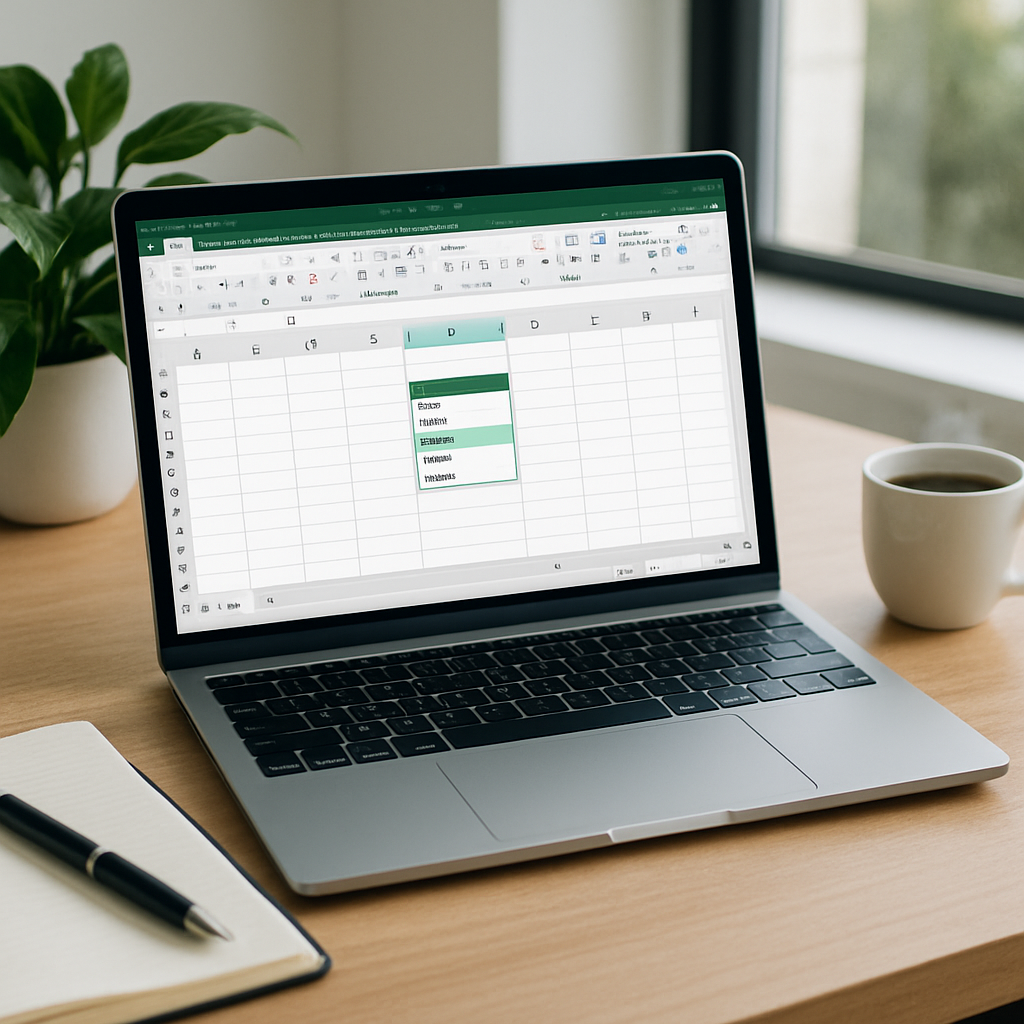

Créer des listes déroulantes dans Excel est vraiment utile. Cela facilite la saisie des données et réduit les erreurs. J’adore cette méthode !
Cet article sur les listes déroulantes dans Excel est vraiment utile. Les étapes sont claires et ça m’a aidé à mieux organiser mes données. Merci !
Les listes déroulantes dans Excel sont vraiment pratiques ! Elles rendent la saisie de données tellement plus simple et évitent les erreurs. À tester sans hésiter.
Cet article est très utile pour maîtriser les listes déroulantes dans Excel. Les étapes sont claires, et j’apprécie les exemples pratiques !
Cet article est vraiment utile ! Les étapes pour créer des listes déroulantes sont claires et faciles à suivre. Merci pour ces conseils pratiques.
Créer des listes déroulantes dans Excel, c’est un vrai gain de temps. Qui aurait cru que ça pouvait rendre la saisie aussi simple ? J’adore cette fonctionnalité !
Créer une liste déroulante, c’est comme donner des super-pouvoirs à vos données dans Excel ! Ça rend tout plus simple et rapide. À essayer sans hésiter.
Créer une liste déroulante, c’est comme donner un GPS à vos données ! Plus de detours avec des fautes de frappe. Simple et efficace, j’adore !